Hvordan stoppe iTunes fra å starte automatisk når du kobler til iPhone eller IPod

Metode 1 - iTunes-innstilling
Fest iPhone (eller iPod / iPad) til datamaskinen via USB-ladekabelen. Når den er tilkoblet, skal den vises under enheter liste på venstre rute. Klikk topptreet på den oppførte enheten din der det heter enhetsnavnet. Nå i høyre rute skal du se hovedsynkroniserings- og informasjonsvinduet i sammendragsfanen. Bla nedover til bunns og unkryss av boksen med tittelen “Åpne iTunes når denne iPhone eller iPad er tilkoblet.”
Merk: Noen har nevnt at iTunes-appen deres. har ikke denne boksen, og det er grunnen til at jeg vil vise deg en annen metode nedenfor ... Merkelig jeg vet ...?
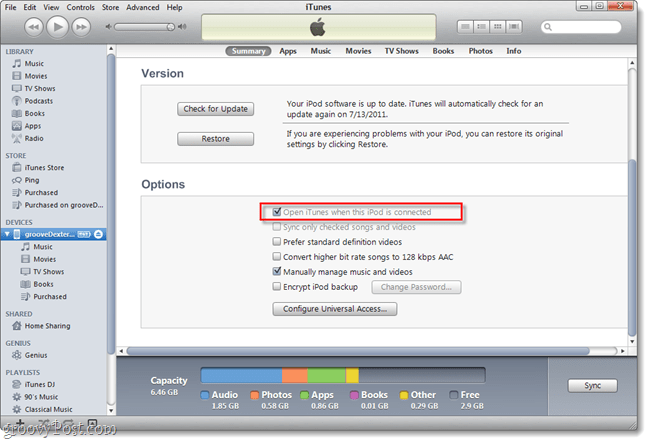
Valgfri: Mens du er her, kan du like gjerne deaktivere en anneninnstilling som gjør meg gal - Deaktiver enheten din fra å synkronisere automatisk ... For å gjøre dette, klikk på Rediger-knappen fra filmenyen, og klikk deretter Innstillinger. Klikk på kategorien Enhet og fjern merket i ruten Forhindre iPod, iPhones og iPads fra å synkronisere automatisk.
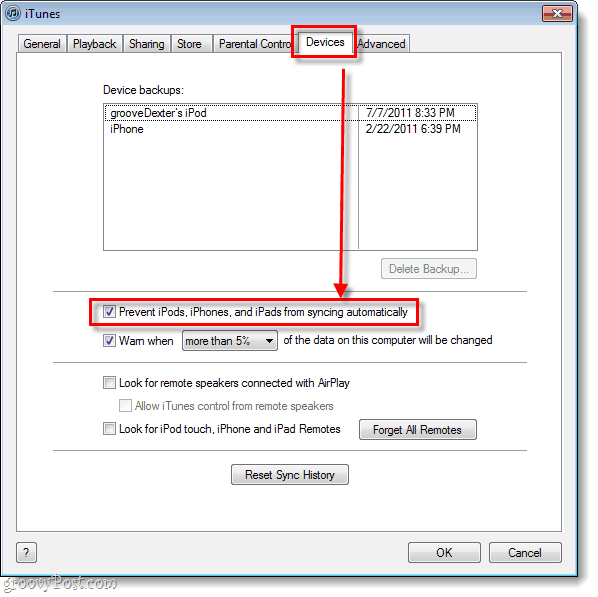
Metode 2 - Deaktiver iTunesHelper-tjenesten
Trinn 1
Klikk de Start Menu Orb og så Type msconfig inn i søkefeltet og trykk Tast inn.
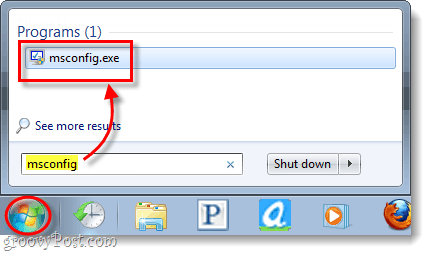
Steg 2
Systemkonfigurasjonsvinduet skal vises. I dette vinduet Klikk de oppstart fane. Neste, Bla nedover til oppstartselementet som heter iTunesHelper. Fjern merkingen iTunesHelper-boksen og deretter Klikk OK for å avslutte og lagre endringer.
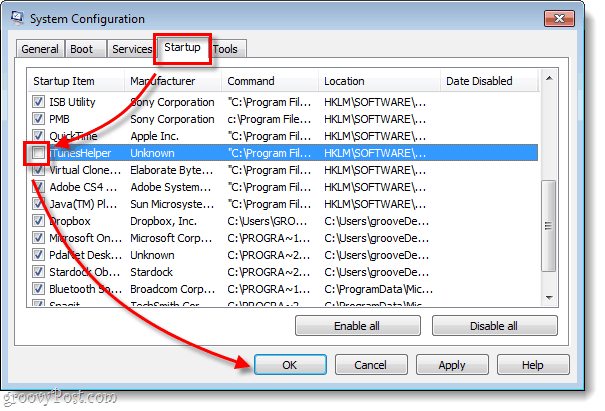
Trinn 3
Selv etter å ha gjort endringer i MSCONFIG, iTunesHelper vil fortsatt være i gang. På dette tidspunktet er det to måter å fikse det på.
Start datamaskinen på nytt. Du kan også åpne Windows Task Manager ved å bruke hurtigtasten (CTRL + SHIFT + ESC) på tastaturet, og deretter gå til prosesser fane og Klikk på iTunesHelper.exe * 32 og Eog prosess.
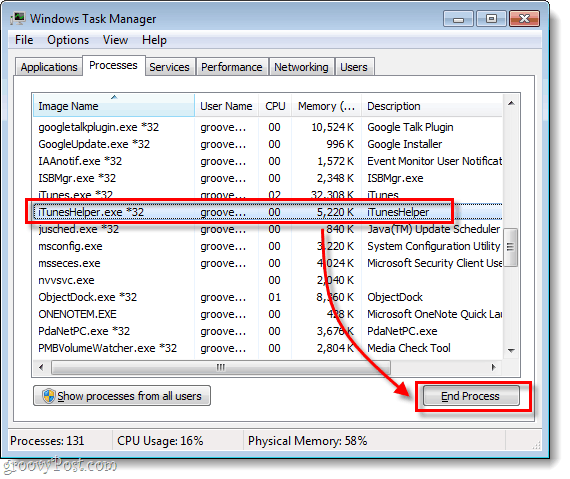
Ferdig!
Nå vil den irriterende iTunes-programvaren ikke lengerstarter automatisk når alt vi vil gjøre er å lade iPod-en med datamaskinen. Vi har dekket to forskjellige måter å kvitte oss med dette irritasjonsmomentet på, og som er nevnt i den andre metoden; tjenesten som åpner iTunes automatisk, kalles iTunesHelper. Hvis du vil fjerne programmet manuelt, ligger det på “C: Program Files (x86) iTunesiTunesHelper.exe”. Kos deg med å lade iOS-enheten din på datamaskinen din, uten at iTunes automatisk startes!










Legg igjen en kommentar